PDF转Excel:高效去除AI特征,实现数据自由编辑
1519
2022-10-24

在Excel中标记重复数据的方法
在Excel中,我们通常做的数据都密集着很多数字,要自己一个个的寻找重复的数据,肯定会懵掉的,那有什么比较好的方式可以找出Excel数据表中的重复数据吗?有的,来看看吧!
将下图的工作表的重复数据进行标记。如图所示:
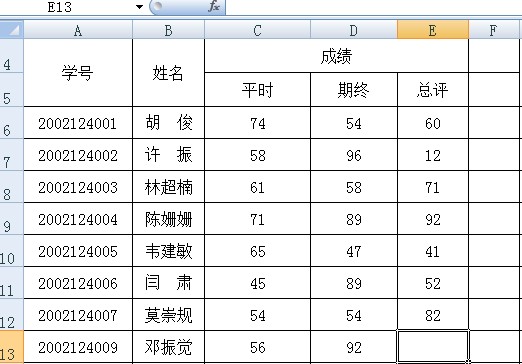 1、首先打开Excel2007工作表,用鼠标框选选中可能存在重复数据或记录的单元格区域。单击“开始”选项卡中的“条件格式”打开菜单,在“突出显示单元格规则”子菜单下选择“重复值”,打开。
1、首先打开Excel2007工作表,用鼠标框选选中可能存在重复数据或记录的单元格区域。单击“开始”选项卡中的“条件格式”打开菜单,在“突出显示单元格规则”子菜单下选择“重复值”,打开。
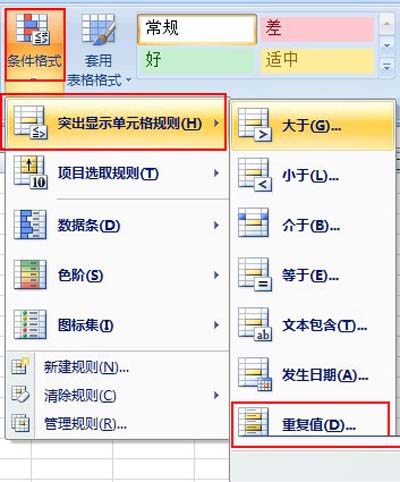 2、在左边的下拉列表中选择“重复”,在“设置为”下拉列表中选择需要设置的格式(例如“绿填充色深绿色文本”),就可以在选中区域看到标识 重复值的效果,单击“确定”按钮正式应用这种效果。
2、在左边的下拉列表中选择“重复”,在“设置为”下拉列表中选择需要设置的格式(例如“绿填充色深绿色文本”),就可以在选中区域看到标识 重复值的效果,单击“确定”按钮正式应用这种效果。
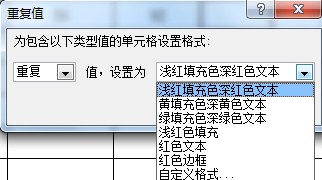 3、重复数据的标记下来了,浅红色区域即是重复数据。如图所示:
3、重复数据的标记下来了,浅红色区域即是重复数据。如图所示:
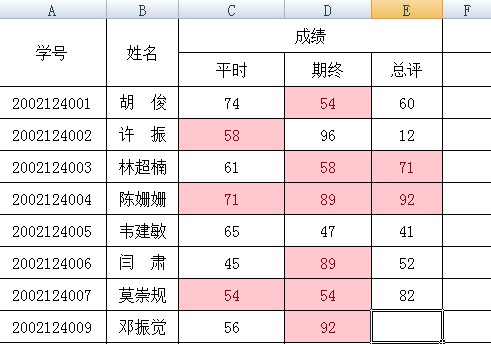 =COUNTIF(A:A,A1)》1。
=COUNTIF(A:A,A1)》1。
比如我需要标记重复的区域是A1:A5000,建议先手工选择好这个区域,然后把公式更改为这样:
=COUNTIF(A$4:A$5000,A4)》1。
以上就是在Excel的数据表格中标记出重复数据的办法,大家有需要的时候可以试试,真的可以减轻不少麻烦,只要标记出来了,数据就变得一目了然了,这样就不会混淆了。
版权声明:本文内容由网络用户投稿,版权归原作者所有,本站不拥有其著作权,亦不承担相应法律责任。如果您发现本站中有涉嫌抄袭或描述失实的内容,请联系我们jiasou666@gmail.com 处理,核实后本网站将在24小时内删除侵权内容。